De standaardlettertypen in uw webbrowser wijzigen

Het wijzigen van het lettertype van uw browser is misschien niet het meest dringende probleem, soms is het leuk om iets te wijzigen. Daarom gaan we u leren hoe u het standaardlettertype in Google Chrome, Mozilla Firefox en Internet Explorer kunt wijzigen.
Opmerking: de instructies voor Chrome en Firefox zouden in elk besturingssysteem moeten werken. Vanzelfsprekend werkt Internet Explorer alleen op Windows, dus deze instellingen zouden daar alleen werken.
Het lettertype van Chrome wijzigen
Om het lettertype in Google Chrome te wijzigen, hebt u toegang tot de "Lettertype- en taalinstellingen" nodig. open uw browser, klik op de drie parallelle lijnen in de rechterbovenhoek van het venster en klik vervolgens op "Instellingen".
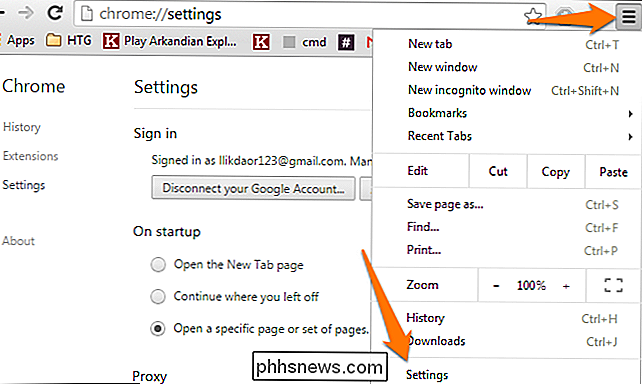
Scroll naar beneden tot u bij het gedeelte "Webinhoud" komt en klik op "Lettertypen aanpassen".

U kunt ook gewoon chrome: // settings / fonts in uw browser invoeren en op 'Enter' drukken. Nu kunt u al uw lettertype-instellingen wijzigen.
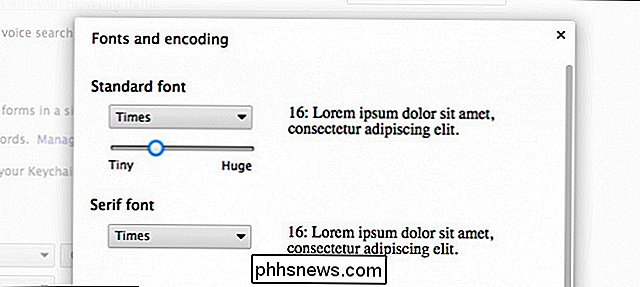
Wijzig de lettertypen waar nodig en druk op "Gereed" en herstart uw browser.
Het lettertype van Firefox wijzigen
Als u Firefox als uw hoofdbrowser gebruikt, kunt u de lettertypen in slechts enkele eenvoudige stappen bewerken. Begin door op de drie horizontale balken in de rechterbovenhoek van uw browser te drukken en selecteer vervolgens 'Opties'.
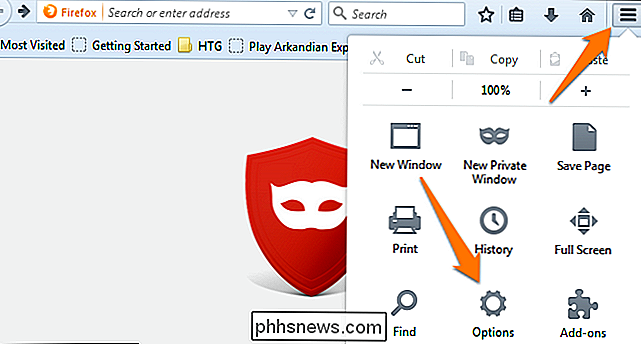
Klik vervolgens op het tabblad 'Inhoud' en selecteer uw lettertype in de lijst met beschikbare lettertypen in de vervolgkeuzemenu.
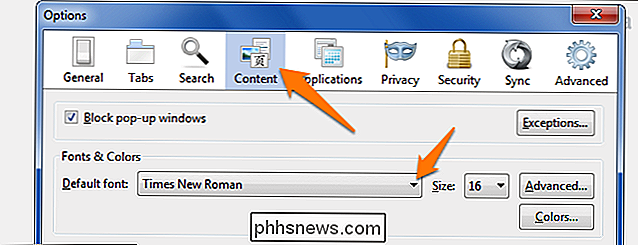
In dit venster kunt u ook de tekengrootte en kleuren wijzigen. Als u op de knop "Geavanceerd" klikt, kunt u ook de volgende instellingen bewerken.
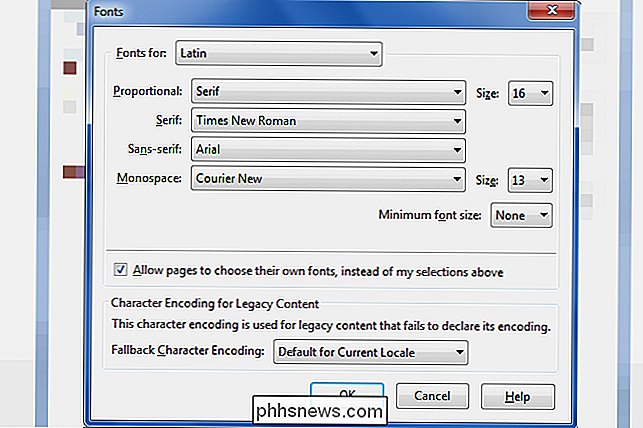
Opmerking: zorg ervoor dat u het selectievakje "Sta pagina's om hun eigen lettertypen kiezen" of anders een groot deel van het web laat zal worden verbroken. Veel sites, inclusief deze, gebruiken pictogrammen die daadwerkelijk zijn geïmplementeerd als aangepaste lettertypen.
Het lettertype van Internet Explorer wijzigen
Als u een IE-gebruiker bent, kunt u ook de lettertype-instellingen van uw browser in een paar eenvoudige stappen wijzigen. Begin door op de kleine versnelling in de rechterbovenhoek van uw browser te drukken en klik vervolgens op de knop 'Internetopties'.
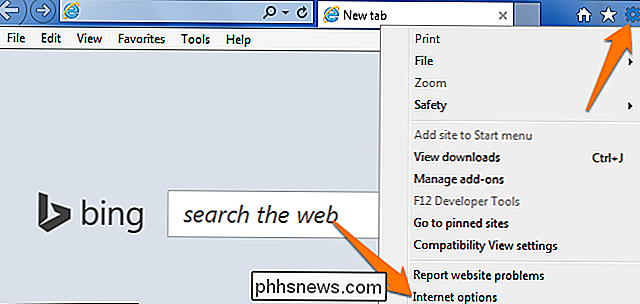
Kijk nu onder in het pop-upvenster en selecteer 'Lettertypen'.
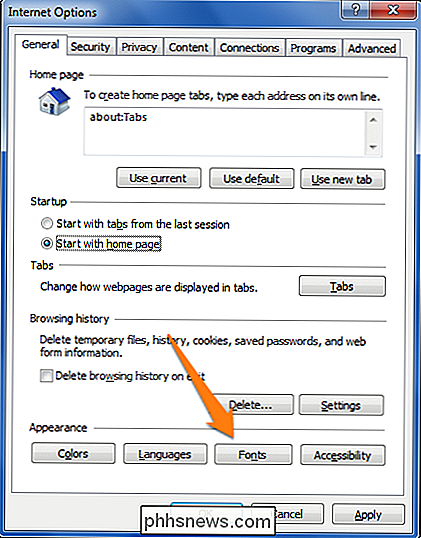
Nu kunt u wijzigen uw webpagina en gewone tekstlettertypen naar wens.
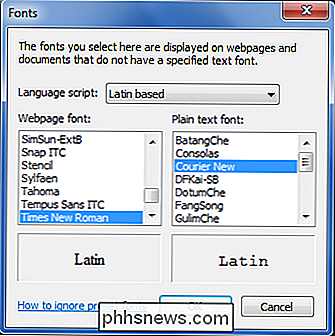
We hopen dat u deze tutorial nuttig vindt. Veel plezier met het experimenteren met verschillende lettertypen en instellingen met uw browser. Zoek iets dat bij je persoonlijkheid past en maak je eigen browser.

Apt gebruiken - Programma's in Ubuntu installeren vanaf de opdrachtregel
Ubuntu heeft veel op GUI gebaseerde methoden voor het installeren van applicaties, maar ze hebben enige tijd nodig om te zoeken en te vinden. Omdat het toetsenbord meestal sneller is dan de muis, kan het beheren van uw software via de opdrachtregel een echte tijdsbesparing zijn. APT Linux beheert software via pakketten, afzonderlijke software-eenheden die gebruikersinterfaces, modules, en bibliotheken.

Always-On Scroll Bars terugzetten in Mac OS X
Als u Macs nog niet kent, is het u misschien opgevallen dat er geen schuifbalken in Finder-vensters, webpagina's en spoedig. Dit kan moeilijk (en vervelend) zijn om aan te wennen, maar gelukkig is dat niet nodig. Schuifbalken verdwenen in OS X Lion (10.8), en ze kunnen een gebruiker in eerste instantie echt gooien omdat ze alleen verschijnen tijdens het scrollen.



